广告编辑器

X 广告编辑器是一个用于批量管理和优化广告活动的工具。要使用广告编辑器,请导航至广告账号中的“工具”下拉列表,然后选择“广告编辑器”。你可在这里以 Excel 电子表格的形式下载广告活动,并在其中编辑或创建新的广告活动,然后将电子表格重新上传至工具以应用更改。
广告编辑器是编辑和创建广告活动的一种可选方式。如果无需创建大量的广告活动,我们建议你在广告账号中使用标准广告活动创建表格。
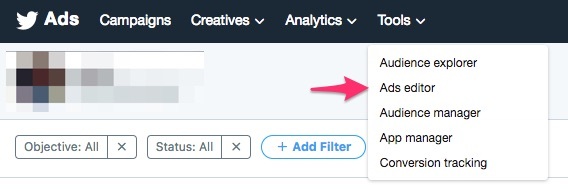
开始使用
登录 ads.X.com 并导航至“工具”下拉菜单。单击“广告编辑器”。
没有看到“工具”选项卡? 这可能是因为你的账号还没有添加有效的付款方式。该选项卡会在输入信用卡后出现;而添加付款方式时不需要付费。
通过选择日期或广告活动目标来找到正确的广告活动。你还可在搜索字段中输入广告活动名称。请注意,如果日期范围设置不正确,你的广告活动就不会显示。点击“导出”以下载电子表格。
这样会把 Excel 电子表格下载到你的计算机中。点击以打开文件,你会看到选择导出的广告活动。
每个广告活动都至少用一行代表。如果广告活动有多个 广告组,则广告活动将用多行代表。在广告活动创建表格中设置的所有定位、出价、预算和日期参数都将显示在广告活动的相应行中。
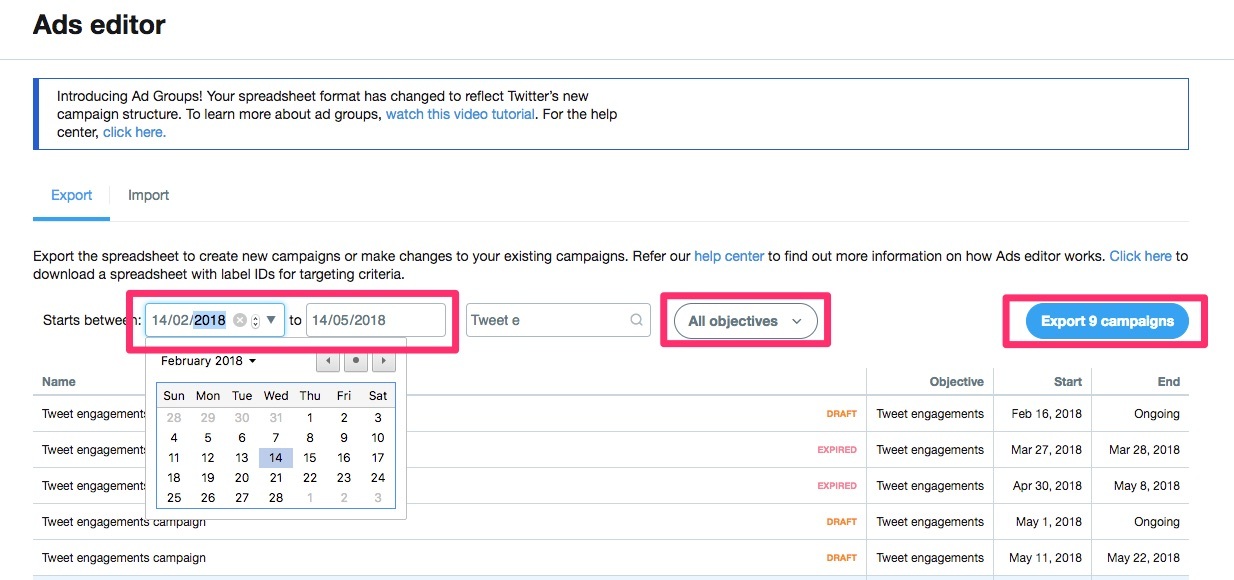

广告编辑器会获取你在广告活动创建中所设的每个参数,并将其分解为单独的列。每一个定位都有相应的列。例如,如果要编辑广告活动预算,你可以更改 H 列中的值或“广告活动总预算”。如果要添加或移除广告活动中的推文,你可以更改 CC 列中的值或“推文 ID”。
在广告编辑器中编辑广告活动
- 在广告编辑器中下载你要编辑的广告活动的 Excel 文件
- 打开电子表格并参考列标题注释以获取以下内容的说明:
- 每列控制的内容
- 列格式要求
- 该列是否为必填或可选
- 在相应的行中更改你的广告活动的相关内容。在创建广告活动后,你将无法编辑某些内容,例如资金来源和广告活动目标。要更改这些字段,你必须创建一个新的广告活动。
- 保存你的广告编辑器 Excel 文件
- 返回到广告账号中的广告编辑器工具
- 点击“导出”选项卡,然后从你的计算机中选择你的广告编辑器 Excel 文件
- 点击“上传和预览”
- 在导入显示为有效后,请点击“应用更改”
- 通过显示为绿色的“成功!”消息,来确认你的更改已经实时设置
进行编辑时,请仔细留意每列的格式。你必须按照每列所需的格式进行操作,你可通过鼠标悬停在第 1 行的列名称上找到所需的格式。
设置特定的定位参数,要求你遵循我们的广告活动定位语法表。了解更多关于 如何使用语法表的信息。

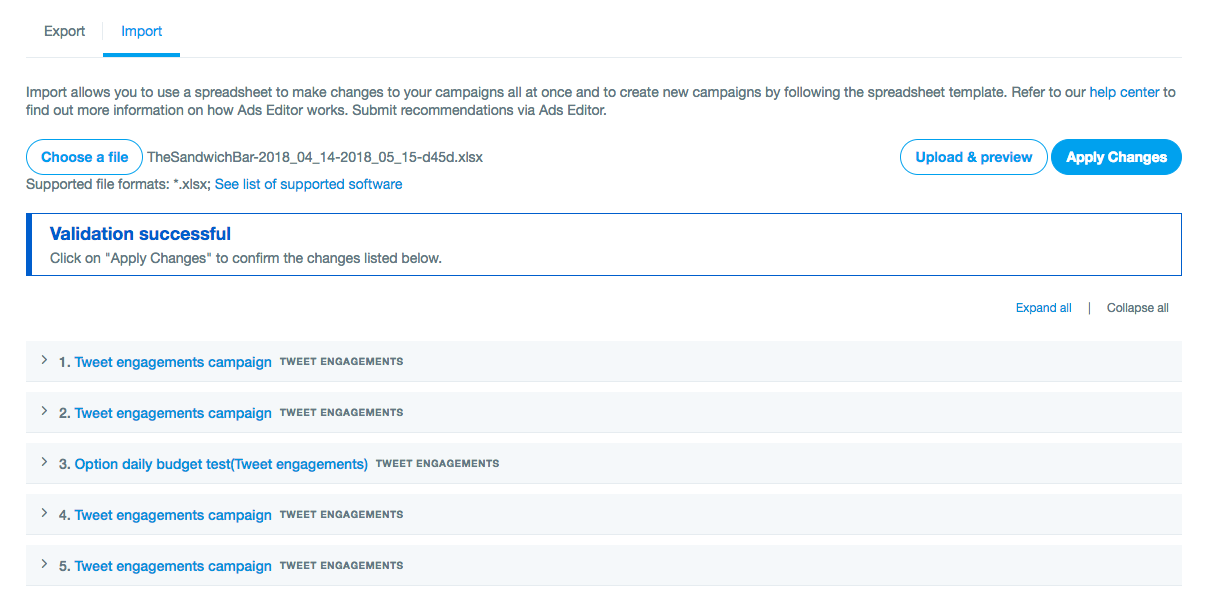
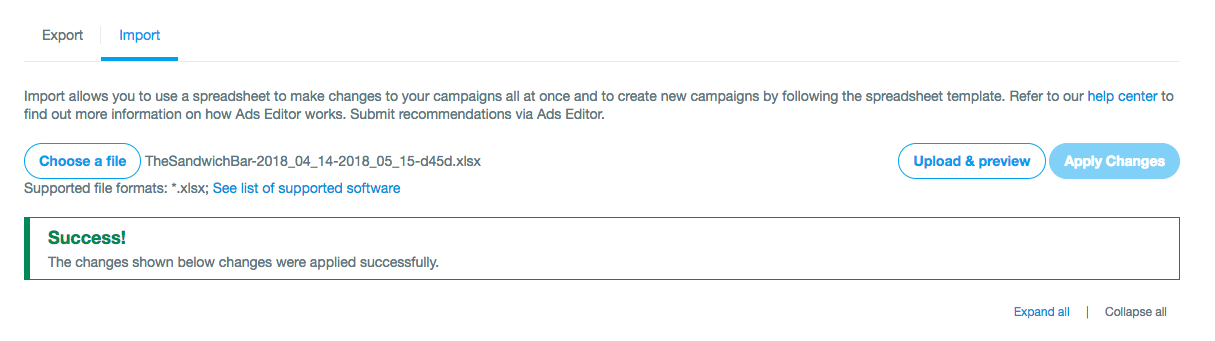
在广告编辑器中创建新的广告活动
- 在广告编辑器中创建新广告活动的最佳方法是:复制并粘贴另一个广告活动的行,作为广告活动的外壳。 在广告编辑器复制并粘贴现有广告活动中的行。
- 更改广告活动名称并添加 "new C1" 到广告活动 ID 列中。在电子表格上传时,该工具会自动创建新的广告活动 ID。
- 根据你的喜好,对新创建的广告活动进行更改,确保所有必填字段均已填写。
- 保存你的 excel 电子表格。
- 上传到“导入”选项卡下的广告编辑器工具,点击"上传&预览"
- 点击"应用更改"
- 通过出现的“成功!”方框来确认你创建的新广告活动。
新广告活动的必填字段:

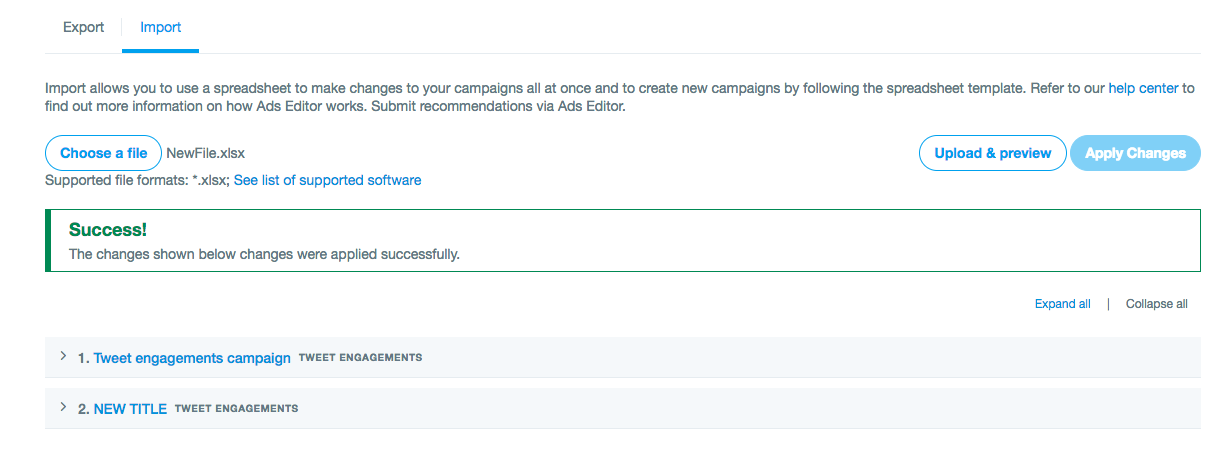
- 广告活动 ID:“新 C1”、“新 C2”,按每个新广告活动的时间顺序排列
- 资金来源 ID:输入要使用的正确的资金来源
- 广告活动名称:必须是新名称
- 广告活动开始日期
- 交付(预算花费进度):选择标准或加速预算花费进度
- 总预算
- 每日预算
- 广告组 ID:对于新的广告活动,这里留空
- 广告活动目标
- 广告组名称
- 广告组开始时间
- 广告组运行位置
- 优化偏好
- 推广产品类型
- 出价类型
- 出价金额
- 出价计价单元
- 披露文本:除了政治广告活动外,所有广告活动都选择“无”
有关广告编辑器操作指南的更多信息
如何创建包含多个广告组的新广告活动
- 在广告活动 ID 字段中输入“新 C1”,以创建新的广告活动。所有广告组需要拥有相同的“新 C1”广告活动 ID,才能与同一广告活动相关联。在所有其他新广告活动中使用“新 C2”、“新 C3”、“新 C4”等。
- 插入:资金来源 ID、广告活动名称、广告活动开始日期、广告活动总预算、广告活动目标和广告组名称。
- 复制广告活动行,以创建关联的广告组。在电子表格中,所有广告组都必须位于其母广告活动行的正下方。
- 针对每个新的广告组复制广告活动 ID(new C1、new C2 等等)、资金来源 ID 和广告活动目标。这些值必须与父广告活动相匹配。
- 将广告组 ID 留空。导入后,广告编辑器将为你创建新广告组 ID
- 创建新广告组名称
- 设置广告组开始日期
- 设置广告组运行状态
- 设置广告组广告位类型

如何为现有广告活动创建新的广告组
- 复制广告活动 ID
- 复制广告活动资金来源 ID
- 复制广告活动名称和广告活动开始日期为可选操作
- 复制广告活动目标。广告组目标必须与父广告活动目标相匹配
- 将广告组 ID 留空。导入后,广告编辑器将为你创建新广告组 ID
- 创建新广告组名称
- 设置广告组开始日期
- 设置广告组运行状态
- 设置广告组广告位类型

如何创建现有广告活动的副本
- 在“工具”>“广告编辑器”选项卡中下载你要复制的广告活动的广告编辑器文件
- 复制并粘贴你希望复制的广告活动行
- 将文字的文本粘贴到广告活动下方的行中
- 将 A 列中的广告活动名称更改为“新 C1”。对于你创建的所有进行中的新广告活动,你需要编写“新 C2“、”新 C3“等。这使得我们的系统获悉每一行都是不同的新广告活动。
- 在广告编辑器文件中对你的副本广告活动进行任何其他修改。确保包含所有必填字段。你很可能必须修改开始日期,因为我们不允许新的广告活动设置在过去的日期启动。
- 保存新的 excel 文件
- 在“工具”>“广告编辑器”中上传 Excel 文件
- 点击“应用更改”以使更改生效
了解更多关于 复制广告活动的信息。

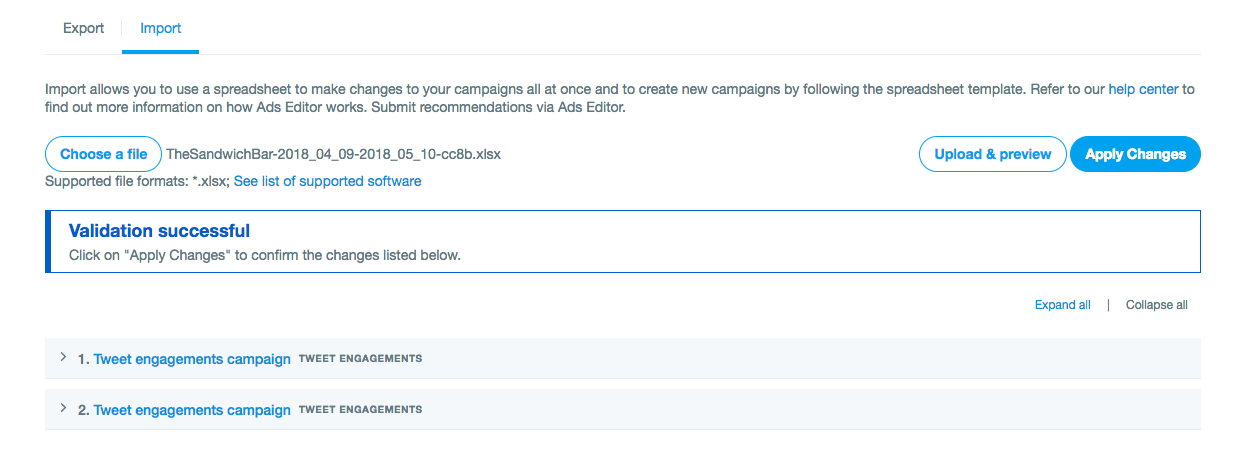
常见问题解答
我在我的广告账号中没有看到“工具”选项卡
如果你没有看到“素材”、“广告活动”、“工具”或“转化管理器”选项卡,这可能是因为你的账号还没有添加信用卡。这些选项卡会在输入信用卡后出现;添加信用卡时不需要付费。
若要 设置信用卡,请点击右上角的账号名称,然后从下拉菜单中导航至“添加新的付款方式”。
出价和预算需要采用何种格式?
在处理预算和出价金额时,请使用标准十进制格式。只允许两位小数,不需要货币符号。
预算和出价可在以下列中进行管理:
- 广告活动总预算(H 列)
- 广告活动每日预算(I 列)
- 广告组总预算(S 列)
- 出价类型(Z 列)
- 出价金额(AA 列)
了解更多关于 广告活动日期和预算的信息。
如何直接从广告编辑器中启动广告活动?
要设置广告活动为生效,请确保你设置了正确的开始日期,并将“广告活动状态”列列为“有效”。在确定广告活动的更改后,请保存电子表格并将其导回到工具中。“成功!”画面确认你的更改已经生效,并且你的广告活动已投入使用。
我最多可以拥有多少个广告活动?
自助式广告账号最多可拥有 200 个进行中的广告活动。每个广告活动最多可设置 100 个广告组。如果你希望广告活动配额提高到 2,000,请提交支持请求或联系你的客户经理。
请注意,广告编辑器电子表格导出会在 3 分钟后超时,因此,如果你无法下载电子表格,请尝试导出包含较少广告活动的较小日期范围的数据,或使用关键词过滤器仅下载你需要的广告活动。
我被广告编辑器搞糊涂了
以下是一些专业提示:
- 广告编辑器不需要创建或编辑广告活动。你可在广告编辑器中设置与广告活动设置表格中相同的确切定位参数。试试在 ads.twitter.com 上的 X 广告账号中创建并编辑广告活动。
- 在你的广告账号中创建广告活动的设置,然后下载广告编辑器文件以查看应如何格式化。通过广告编辑器匹配你想要制作的任何修改的格式。
- 观看这个广告编辑器的 快速视频教程 。
- 访问我们的 疑难解答 页面。
